Багатьом користувачам потрібно розпакувати архіви ZIP на ПК з Windows 11/10. Вбудований інструмент розпакування архівів у Windows підходить для розпакування окремих ZIP-файлів. Однак цей інструмент не має опції для пакетного вилучення кількох ZIP-файлів. Це означає, що ви повинні розпакувати кілька ZIP-архівів по одному, використовуючи цю утиліту видобування.
Отже, вбудований інструмент видобування Windows не ідеальний, коли вам потрібно розпакувати численні ZIP-файли. Краще використовувати програму стороннього розробника, як-от 7-Zip або ExtractNow, яка дає змогу видобувати декілька архівів ZIP. Ось як ви можете одночасно розпакувати кілька ZIP-файлів за допомогою цих програмних пакетів.
7-Zip є одним із найкращих інструментів стиснення та вилучення файлів для Windows. Це програмне забезпечення є у вільному доступі та широко сумісне з платформами Windows, починаючи з 2000 року. Ви можете пакетно розпакувати кілька архівів у різні папки за допомогою цього програмного забезпечення, як описано нижче.
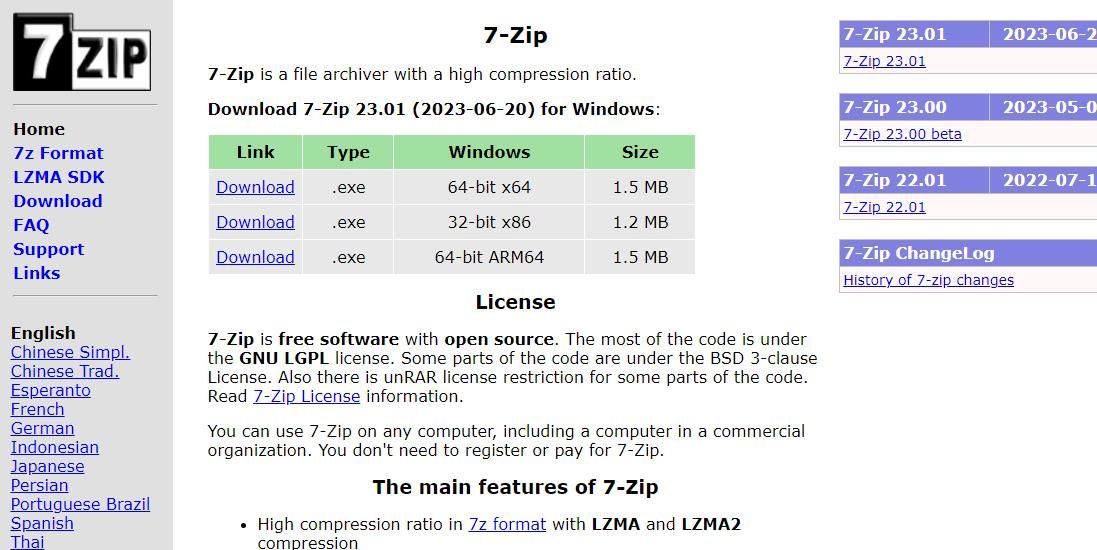
Тепер настав час запустити програму:
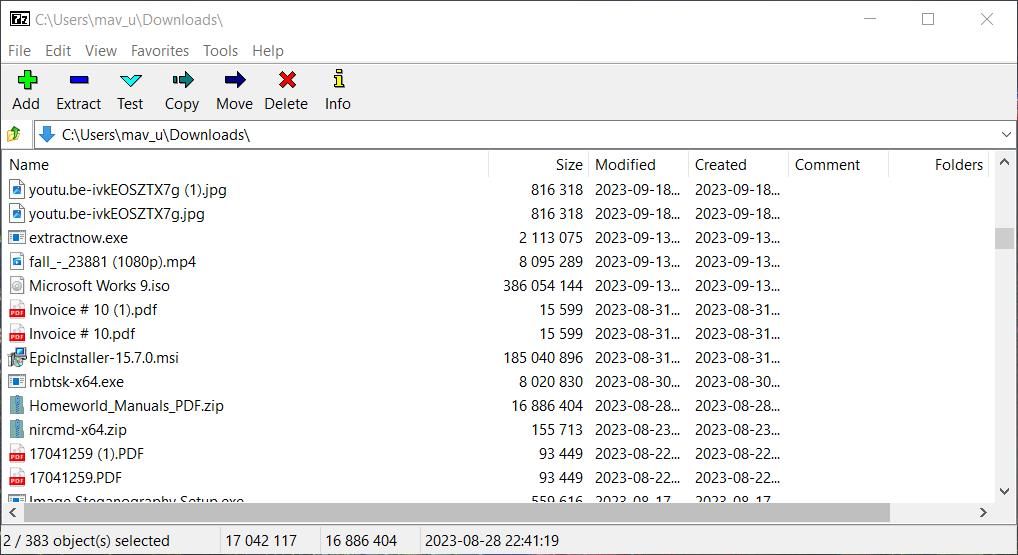
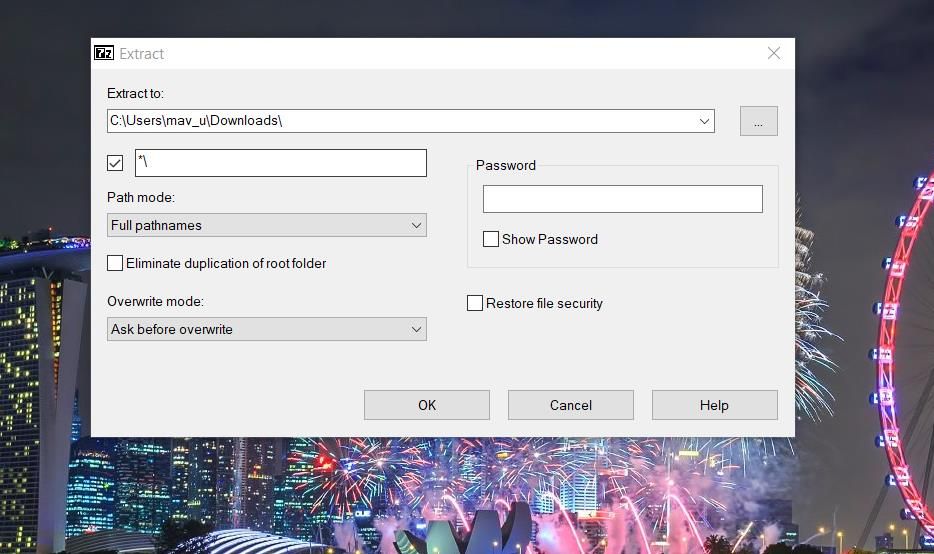
Це розпакує всі вибрані ZIP-архіви до різних вкладених папок. Ці витягнуті вкладені папки матимуть ті самі назви, що й файли ZIP, які ви витягли. Закрийте 7-Zip, а потім відкрийте каталог, який ви вибрали для розпакування архівів, щоб відкрити витягнуті папки звідти.
«*\» у вікні Extract 7-Zip означає, що архіви розпаковуються до нових папок. Якщо ви бажаєте розпакувати всі вибрані архіви до однієї вкладеної папки, видаліть «*\» із текстового поля. Введіть нову назву папки в кінці вибраного шляху. Після цього 7-Zip пакетно розпакує всі ZIP-файли до нової папки, доданої у вікні «Видобути».
ExtractNow — це безкоштовне програмне забезпечення, спеціально розроблене для видобування кількох архівів за один раз. За допомогою цього програмного забезпечення ви можете пакетно видобувати архіви ZIP і RAR, серед іншого, на платформах Windows, починаючи з 1995 року. Ось як ви можете пакетно розпакувати ZIP-файли за допомогою ExtractNow:
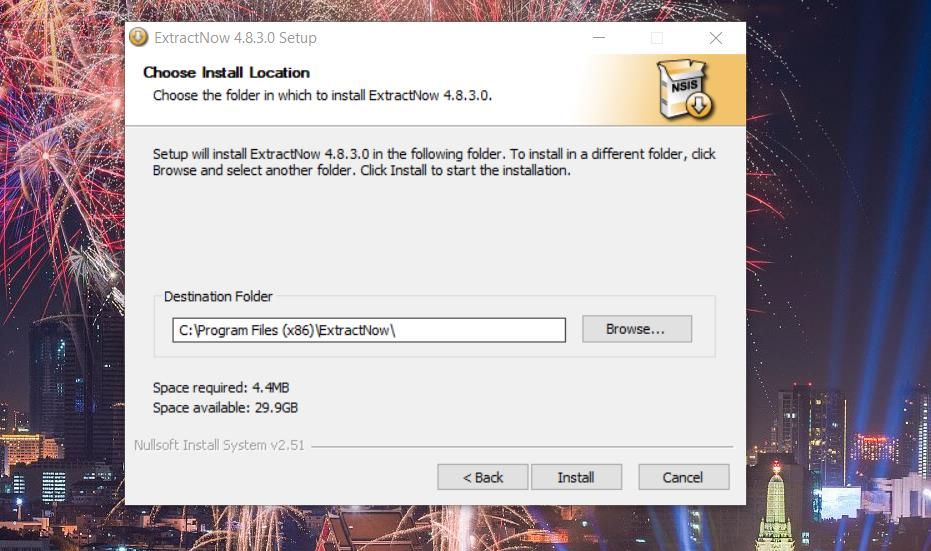
Тепер настав час використовувати додаток:
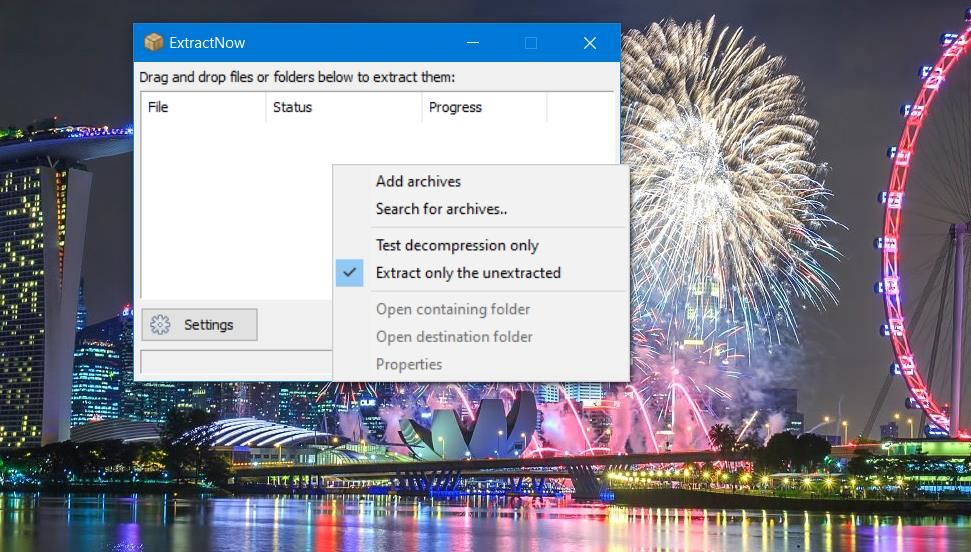
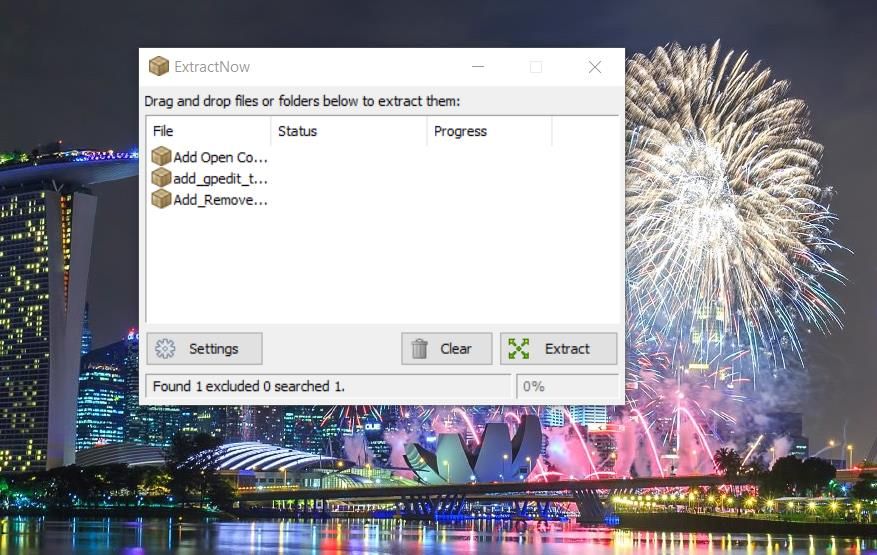
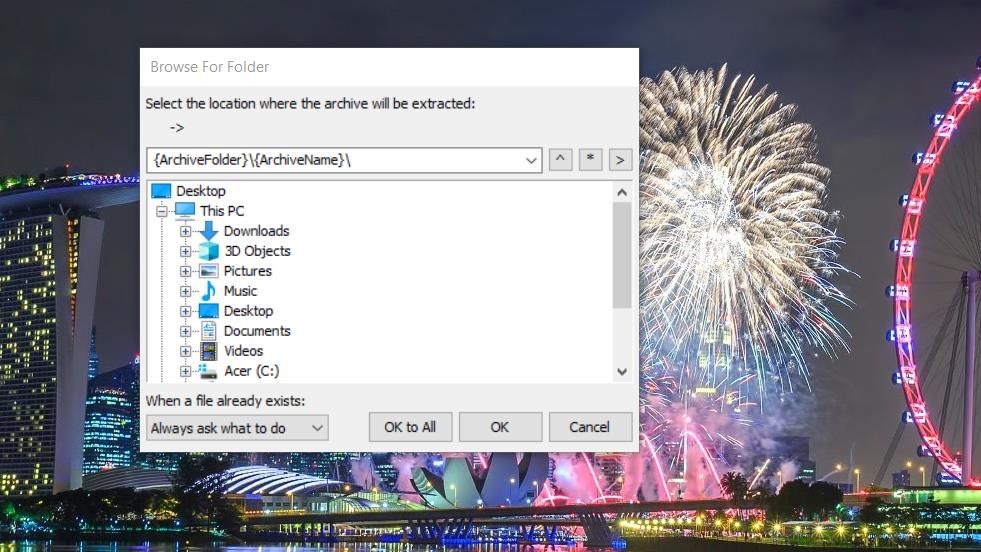
За замовчуванням це програмне забезпечення завжди запитуватиме вас, куди видобути файли. Однак ви можете налаштувати ExtractNow на автоматичне розпаковування ZIP-файлів без запиту через налаштування. Для цього натисніть кнопку Параметри та виберіть вкладку Призначення. Потім виберіть перемикач Автоматично розпаковувати архіви до.
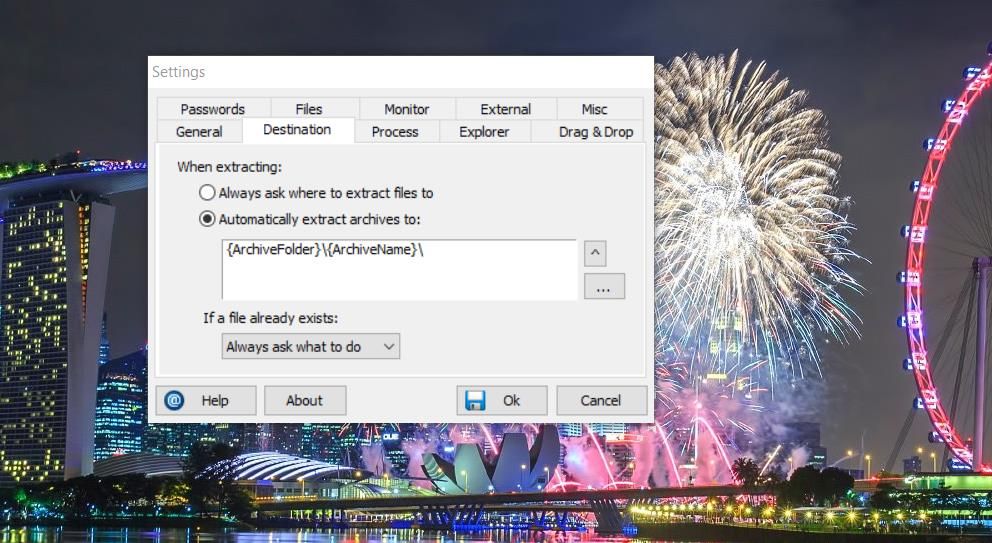
Якщо ви бажаєте встановити місце, де завжди видобуватиметься вибрані ZIP-файли, натисніть кнопку Огляд папки; виберіть каталог у вікні «Огляд папки» та натисніть «ОК». Потім виберіть OK у вікні налаштувань, щоб зберегти параметри.
ExtractNow також має багато інших параметрів, які ви можете налаштувати. Перевірте Посібник ExtractNow щоб дізнатися більше про те, що роблять усі ці налаштування.
ExtractNow і 7-Zip є двома найкращими безкоштовними настільними програмами Windows для одночасного видобування кількох ZIP-файлів. За допомогою цих програмних пакетів можна швидко й легко пакетно розпакувати сотні ZIP-архівів лише кількома клацаннями. Отже, це безцінні утиліти для тих, хто потребує масового видобування багатьох ZIP-файлів.

